Могу ли я записать свой вебинар?
Да. Если ваш тариф включает вебинары, вы можете их записывать. Функция записи также доступна, когда вы приобретаете дополнение Вебинары. Запись недоступна на Free аккаунтах.
По умолчанию запись включена в формате HD.
Максимальное количество времени, доступное для записи одного вебинара, зависит от количества участников, которое вы оплачиваете:
Вебинары 100 – 3 часа
Вебинары 300 – 6 часов
Как я могу записать вебинар
Чтобы начать запись, кликните кнопку Запись в верхней части вебинарной комнаты. Когда вы увидите, что кнопка Запись загорелась красным, это значит, что вебинар записывается. Обратите внимание, что вы можете начать запись до того, как вебинар начнётся.
Чтобы остановить запись, кликните кнопку Запись еще раз и подтвердите действие. Когда вы останавливаете запись, мы автоматически сохраняем вебинар в формате MP4. Вы можете запустить запись еще раз в той же самой сессии, при условии, что предыдущие записи в сумме не превышают ограничение в 3 или 6 часов.
Также обратите внимание на то, что возможность поставить запись на паузу отсутствует. Каждый записанный фрагмент вебинара будет доступен как отдельный MP4 файл.
Если вы превысите ограничение по времени записи для своего тарифа, запись продолжится, но вы не сможете начать новую, пока не освободите достаточно времени.
Примечание. В записи вебинара субтитры не сохраняются.
Как включить автоматическую запись для вебинара
Вы можете записывать вебинар автоматически, включив эту опцию при его создании. Для этого вам нужно:
- Нажмите Добавить данные в Основных параметрах, чтобы начать настройку вашего мероприятия.
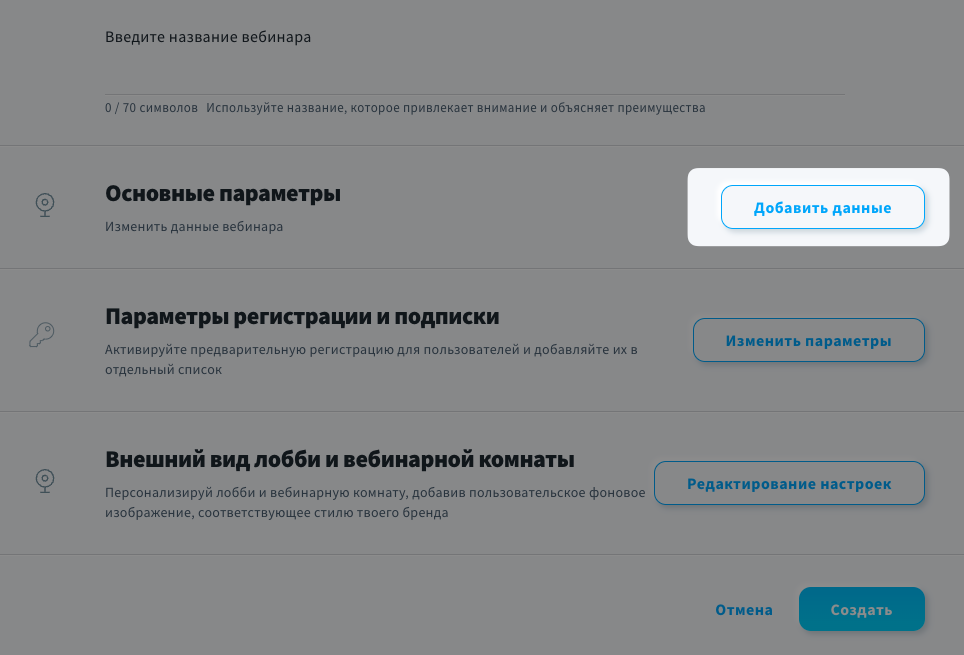
- Включите Автоматически записывать с начала вебинара.
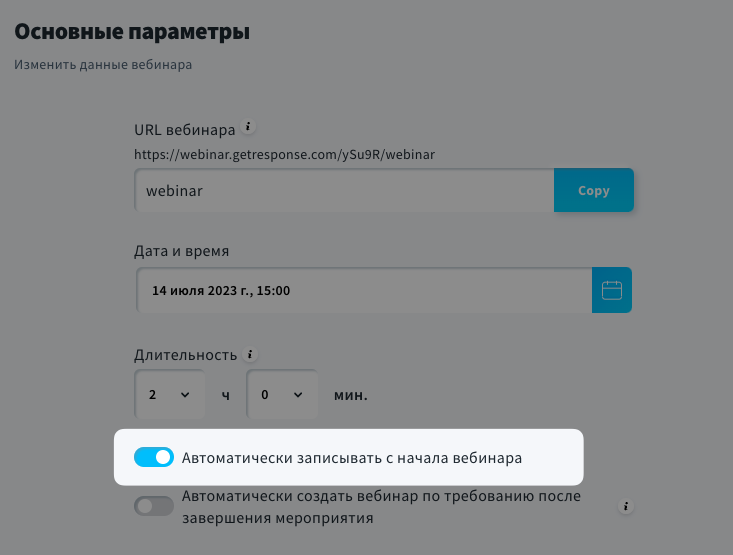
Вы также можете включить опцию Автоматически создать вебинар по требованию после завершения мероприятия, для его автоматического создания.
Вы можете узнать больше о вебинарах по требованию здесь.
Как скачать запись вебинара
После того, как сессия завершится, ваша запись станет доступной для скачивания. Перейдите в Вебинары. На странице Управление вебинарами кликните иконку записи под названием вебинара. Выберите опцию Скачать. Если вы останавливали и заново запускали запись во время вебинара, вы увидите несколько файлов. Кликните кнопку Скачать, чтобы сохранить их на свой компьютер.
Как управлять количеством времени, доступным для записи
Чтобы записать будущие вебинары, вам потребуется свободное время. Поэтому вам необходимо контролировать продолжительность (а не размер) сохранённых записей.
Общая продолжительность записей, хранящихся в вашем аккаунте, не может превышать 3 или 6 часов (в зависимости от тарифа). Вы можете сохранять несколько записей, но их сумма продолжительности не может превышать длительность, заданную тарифом.
Чтобы освободить место для будущих записей, вы можете удалить существующие файлы. Убедитесь, что вы скачали все файлы перед тем, как удалять их из своего аккаунта GetResponse. После этого кликните кнопку Удалить.
Что произойдет с записями после понижения тарифа
Если вы понизите свой план до Email Marketing, то мы будем хранить Ваши записи в течение 30 дней. В течение этого времени у Вас будет возможность скачать каждую из Ваших записей как файл.
По истечении 30 дней мы удалим записи навсегда, поэтому убедитесь, что вы перешли в Вебинары >> Записи до этого времени и скачали ваши файлы.
Мы также отобразим уведомление в верхней части этой страницы, чтобы сообщить вам, сколько дней осталось до того, как записи будут удалены.
Сведения о записи
- Для тарифов Marketing Automation / Ecommerce Marketing
Битрейт видеосигнала – 640 кбит/с
Битрейт аудиосигнала – 64 кбит/с
Кадровая частота
Разрешение – 1280 x 720 px
Высота – 720 px
Ширина – 1280 px
- Для тарифа MAX
Битрейт видеосигнала – 2048 кбит/с
Битрейт аудиосигнала – 64 кбит/с
Кадровая частота – 25 кадров в секунду
Разрешение – 1920 x 1080 px
Высота – 1080 px
Ширина – 1920 px




